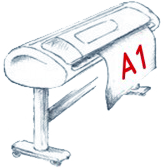2 Використання Майстра форм
Робота з будь-яким майстром в MS Windows побудована за єдиним сценарієм, коли розробнику пропонується виконати ряд кроків щодо вибору та розміщення необхідних даних, а потім ввести певні правки в створений елемент. Тому в Access пропонується різноманітність вибору для розробника.
Пригадаємо задачу, яка вирішувалася для канцелярії підприємства (тема 8 п.3) − запит "Телефони та посади", який можна перетворити на зручний інтерфейс.
- На вкладці "Створення" (Создание) панелі бази даних клацаємо лівою кнопкою миші по піктограмі
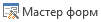 .
. - У вікні Створення форм (Создание форм), вибераємо ті поля (праве підвікно), які будуть потрібні канцелярії для роботи (рис. 2).

Рис. 2. Створення макета форми за допомогою Майстр
- Наступним кроком вибераємо форму (рис. 3) представлення даних (спробуємо поперемикати назви видів).
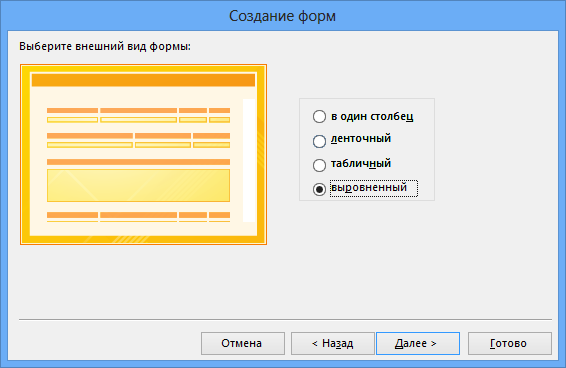
Рис. 3. Вікно вибору представленя даних форми
- Переходимо на наступний крок, та задаємо ім'я формі, наприклад, Телефони та посади, яка відобразиться в області переходів
 .
. - Запускаємо форму на виконання, та бачимо, що спочатку з'явиться діалогове вікно, як в запиті, з проханням увести посаду, а вже потім всі дані будуть передані на форму (рис. 4). На формі будуть відображатися дані тільки одного запису. В нижній частині вікна форми знаходиться панель навігатора, в якій зазначено кількість відібраних записів і номер запису, що переглядається.
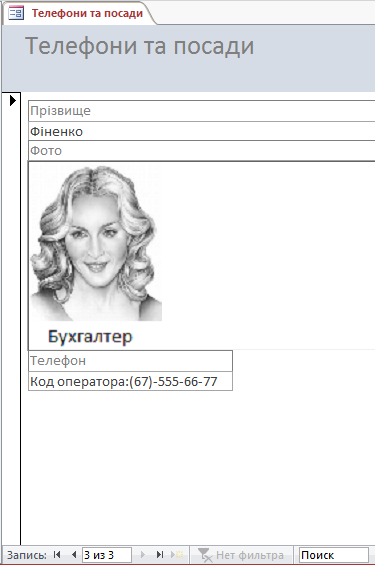
Рис. 4. Форма, створена за допомогою Майстр
Незручністю використання Майстра форм полягає в тому, що всі поля, які були задані для висновку, оформлені без участі розробника. Отже, доведеться входити в режим корекції для доведення зовнішнього вигляду форми до того виду, який задовольняє розробника. Безумовно, зручність використання Майстра полягає у швидкості створення форми.
Часто співробітнику, який користується інтерфейсом бази даних, виконаного у вигляді форми, потрібні додаткові кошти для швидкого пошуку необхідних відомостей, такі як: сортування даних по полях, фільтрація даних, тоді на екран можна вивести форму разом з таблицею запиту.У таблиці запиту можна виконувати, перераховані раніше операції.
Щоб видавати на екран одночасно форму разом з таблицею запиту, на вкладці "Створення" (Создание) розкриваємо піктограму ![]() , і у списку вибераємо рядок
, і у списку вибераємо рядок ![]() .
.
Фантазія розробника дозволяє створювати різноманітні форми за допомогою Майстра, але слід пам'ятати, що не завжди вдається правильно підібрати джерела (рис. 5).

Рис. 5. Повідомлення системи з невдало підібраними таблицям